- Osa 1: Siirrä musiikkia PC: n ja iPadin välillä iCloud-musiikkikirjaston avulla
- Osa 2: Lisää musiikkia iPadiin iCloud Drive -sovelluksen kautta
- Osa 3: Siirrä musiikkia tietokoneen ja iPadin välillä iTunesin avulla
- Osa 4: Lisää musiikkia iPadiin pilvipalvelujen avulla
- Osa 5: Synkronoi musiikki iPadiin
- Osa 6: Siirrä musiikkia FoneTrans-ohjelmalla
Kuinka siirtää musiikkia tietokoneesta iPadiin menettämättä laatua
 Käyttäjän Jotkut Liam / 28. tammikuuta 2021 09:00
Käyttäjän Jotkut Liam / 28. tammikuuta 2021 09:00 iTunes-sovellus on virallinen tapa, jonka Apple tarjoaa iPad-käyttäjille hallita ja siirtää musiikkikirjastoa PC: llä. Se ei kuitenkaan ole ainoa tapa synkronoi musiikki tietokoneesta iPadiin. Tässä viestissä aiomme jakaa 6-musiikin siirtotapoja, mukaan lukien iTunes.
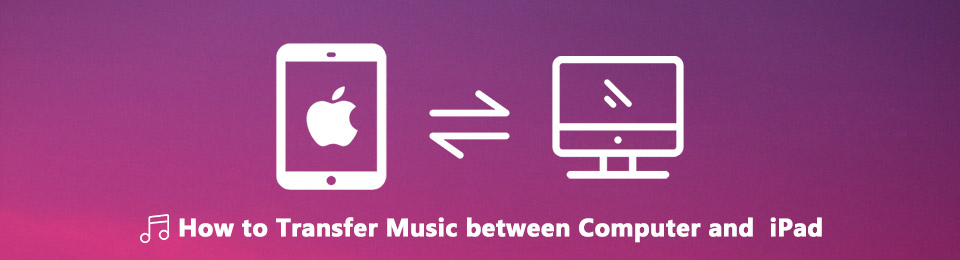

Opasluettelo
- Osa 1: Siirrä musiikkia PC: n ja iPadin välillä iCloud-musiikkikirjaston avulla
- Osa 2: Lisää musiikkia iPadiin iCloud Drive -sovelluksen kautta
- Osa 3: Siirrä musiikkia tietokoneen ja iPadin välillä iTunesin avulla
- Osa 4: Lisää musiikkia iPadiin pilvipalvelujen avulla
- Osa 5: Synkronoi musiikki iPadiin
- Osa 6: Siirrä musiikkia FoneTrans-ohjelmalla
1. Siirrä musiikkia PC: n ja iPadin välillä iCloud Music Libraryn avulla
iCloud Music Library on toinen Applen palvelu, jonka avulla voit synkronoida ja tallentaa henkilökohtaisia kappaleitasi Wi-Fi-verkon kautta. Se on osa Apple Music -tilausta, joka maksaa 9.99 dollaria kuukaudessa. iCloud Music Library voi tallentaa jopa 100,000 kappaleita laskematta iCloud-tallennustilaa.
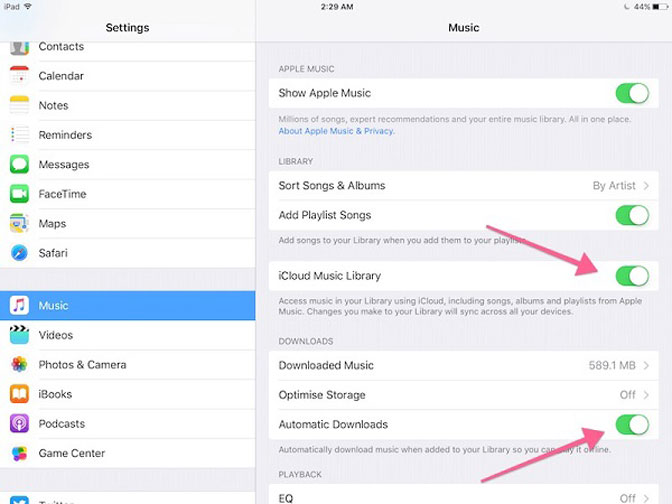
Vaihe 1 Suorita Asetukset napauta nimeäsi ja siirry Musiikki ja kytke päälle iCloud Music Library.
Vaihe 2 Käänny tietokoneeseesi, avaa iTunes ja mene muokata > Asetukset käynnistää ponnahdusikkunan.
Vaihe 3 Tarkistaa iCloud Music Library. Tämä vaihtoehto on käytettävissä vasta, kun olet kirjautunut Apple Music- tai iTunes Match -palveluun. Klikkaus OK painiketta vahvistaaksesi sen.
Vaihe 4 Nyt iTunes-kirjastoon lisäämäsi musiikki siirtyy iPadille automaattisesti iCloud Music Libraryn kautta.
2. Lisää musiikkia iPadiin iCloud Drive -sovelluksen kautta
iCloud Drive on Applen iPad-pilvipalvelu iPad-käyttäjille musiikin sisältävien tiedostojen siirtämiseksi. Toisin kuin iCloud Music Library, iCloud Drive voi siirtää musiikkia tietokoneelta iPadin kolmannen osapuolen musiikkisoittimeen.
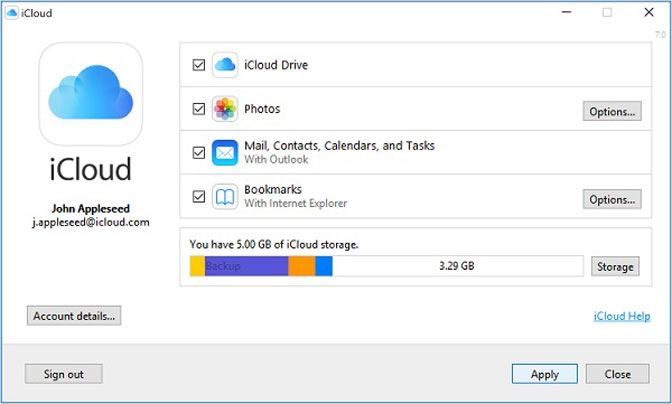
Vaihe 1Perustaa iCloud Drive iPadillasi. Mene Asetukset > iCloud > iCloud Drive ja käynnistä musiikkisovellus.
Vaihe 2 Lataa ja asenna iCloud-asiakas tietokoneellesi Applen verkkosivustolta. Se on ilmainen käyttää.
Vaihe 3 Asennuksen jälkeen avaa Explorer-ikkuna ja löydät iCloud Drive -kansio pikakäyttöalueella. Valitse se ja alakansiot ilmestyvät ikkunaan.
Vaihe 4 Vedä ja pudota musiikki, jonka haluat synkronoida iPadiin, kansioon, jonka otsikko on haluamasi musiikkisovellus. Seuraavan kerran kun iPad muodostaa yhteyden Internetiin, musiikki lisätään iPadiin.
3. Siirrä musiikkia tietokoneen ja iPadin välillä iTunesin avulla
Kuten aiemmin mainittiin, iTunes suunniteltiin musiikinhallinnaksi iOS-laitteille. Joten voit siirtää musiikkia iPadin ja tietokoneen välillä.
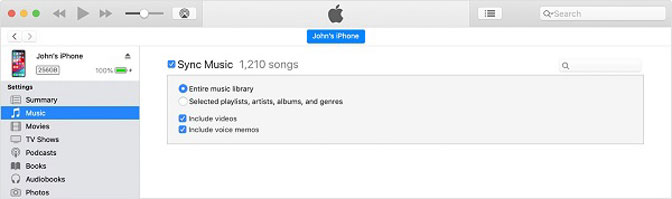
Vaihe 1 Kiinnitä iPad tietokoneeseen salamakaapelilla. Avaa sitten iTunes ja päivitä se uusimpaan versioon.
Vaihe 2 Valitse Laite kuvake vasemmassa yläkulmassa. Siirry Musiikki välilehti vasemmalta, valitse valintaruutu vieressä Synkronoi musiikki ja valitse Koko musiikkikirjasto. osoita käyttää painiketta vahvistaaksesi sen.
Vaihe 3 Laajenna sitten filee valikkoon ja valitse Lisää tiedosto kirjastoon. Lisää nyt musiikki, jonka haluat synkronoida iPadiin, iTunes-kirjastoon. Sitten se menee iPadiin automaattisesti.
4. Lisää musiikkia iPadiin pilvipalvelujen avulla
On olemassa useita suosittuja pilvipalveluita, kuten Dropbox, Google Drive, OneDrive ja muut. Ne tarjoavat käyttäjille ilmaisen ja maksetun tallennuskapasiteetin tiedostojen tallentamiseksi ja siirtämiseksi. Käytämme Dropboxia esimerkkinä musiikin siirtämiseen PC: n ja iPadin välillä.
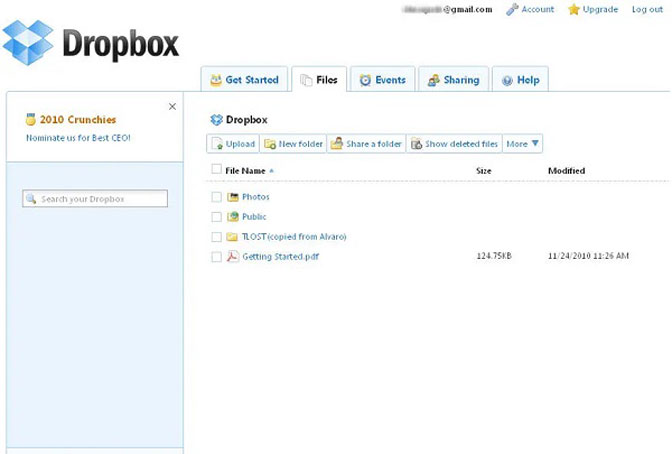
Vaihe 1 Vierailla https://www.dropbox.com/login Kirjoita selaimeesi sähköpostiosoitteesi ja salasanasi, jota käytit Dropboxissa.
Vaihe 2 Siirry kansioon, jota käytetään musiikin tallentamiseen, tai voit luoda uuden kansion musiikillesi.
Vaihe 3 Valitse Lataa tiedosto -painiketta, etsi musiikki ja lataa ne Dropboxiin.
Vaihe 4 Siirry sen jälkeen iPadisi Dropbox-sovellukseen ja kirjaudu sisään samaan tiliin. Nyt voit kuunnella musiikkia iPadillasi.
5. Synkronoi musiikki iPadiin
AirDrop on langaton yhteys Apple-laitteille. Se pystyy siirtämään musiikkia ja muuta iPadin ja Mac-tietokoneiden välillä.
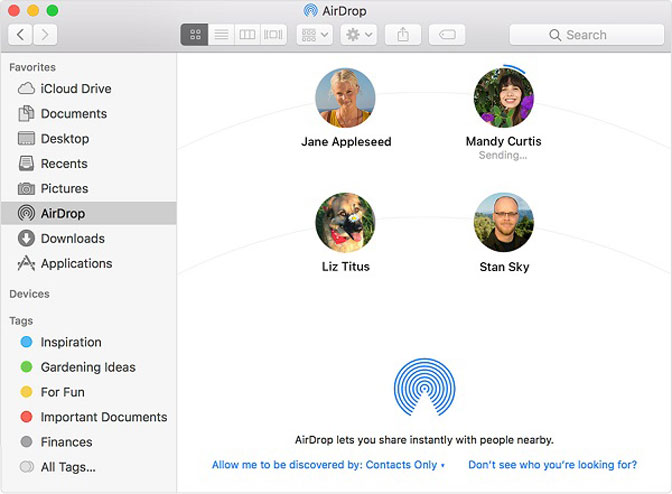
Vaihe 1 Avaa iPad pyyhkäisemällä minkä tahansa näytön alareunasta ylöspäin ohjauskeskusja käynnistä Bluetooth:, Wi-Fi. Ota sitten käyttöön pudottaa lentokoneesta ja valitse jokainen.
Vaihe 2 Vaihda tietokoneeseen, avaa löytäjä, ja valitse Go > pudottaa lentokoneesta valikkoriviltä. Valitse myös jokainen alareunassa olevasta avattavasta luettelosta.
Vaihe 3 Jos haluat siirtää musiikkia tietokoneesta iPadiin, vedä ja pudota äänitiedostot iPad-kuvakeesi AirDrop-ikkunassa. Jos haluat synkronoida musiikin iPadista tietokoneeseen, valitse kappale, napauta Jaa: -kuvaketta ja valitse pudottaa lentokoneesta.
6. Siirrä musiikkia FoneTrans-sovelluksella
FoneTrans iOS: lle on ammattimainen tapa synkronoida musiikki tietokoneen ja iPadin välillä.
- Siirrä musiikkia iPadin ja tietokoneen välillä yhdellä napsautuksella.
- Tukee melkein kaikkia ääniformaatteja, mukaan lukien M4V, MOV jne.
- Automaattinen koodaa musiikkia iPadin tukemiin muotoihin.
- Yhteensopiva iPadin kanssa, jossa on iOS 13 / 12 / 11 / 10.
Sanalla sanoen, se on helpoin tapa synkronoida musiikki tietokoneen ja iPad Pro / Air / Mini / 5: n tai aiemman välillä.
FoneTransilla iOS: lle voit nauttia vapaudesta siirtää tietojasi iPhonesta tietokoneeseen. Voit siirtää vain iPhone-tekstiviestejä tietokoneeseen, mutta myös valokuvia, videoita ja yhteystietoja voidaan siirtää helposti tietokoneeseen.
- Siirrä valokuvia, videoita, yhteystietoja, WhatsApp ja paljon muuta helposti.
- Esikatsele tietoja ennen siirtoa.
- iPhone, iPad ja iPod touch ovat saatavana.
Kuinka siirtää musiikkia tietokoneen ja iPadin välillä
Vaihe 1 Asenna iPad-musiikin siirto
FoneTrans-ohjelmasta on kaksi versiota, toinen Windows 10 / 8 / 7 ja toinen Mac OS X: lle. Hanki oikea versio tilanteesi perusteella.

Vaihe 2 Lisää musiikkia iPadiin
Siirry Musiikki napsauta vasemmalla puolella olevaa välilehteä Plus -kuvake käynnistää avoimen tiedoston valintaikkunan. Siirry kiintolevyn musiikkitiedostoihin, valitse ne ja napsauta avoin musiikin siirtämiseksi iPadiin.

Vaihe 3 Varmuuskopioi musiikki tietokoneelle
Jos haluat synkronoida iPad-musiikin tietokoneeseesi, mene myös Musiikki -välilehti ja tarkista kaikki kappaleet, jotka haluat varmuuskopioida. Klikkaa PC ja valitse koneesi tai iTunes-kirjasto viimeistelläksesi sen.

Yhteenveto
Tässä opetusohjelmassa on jaettu kuusi tehokasta tapaa siirtää musiikkia tietokoneen ja iPadin välillä. iCloud-musiikkikirjasto, iCloud Drive, iTunes ja AirDrop ovat Applen musiikinsiirtopalveluja. Se auttaa myös siirrä valokuvia PC: stä iPadiin.
Toisaalta, FoneTrans iOS: lle tarjoaa enemmän etuja, kuten automaattinen äänimuunnos. Lisää musiikin synkronointiin liittyviä kysymyksiä? Voit vapaasti jättää viestisi alla.
FoneTransilla iOS: lle voit nauttia vapaudesta siirtää tietojasi iPhonesta tietokoneeseen. Voit siirtää vain iPhone-tekstiviestejä tietokoneeseen, mutta myös valokuvia, videoita ja yhteystietoja voidaan siirtää helposti tietokoneeseen.
- Siirrä valokuvia, videoita, yhteystietoja, WhatsApp ja paljon muuta helposti.
- Esikatsele tietoja ennen siirtoa.
- iPhone, iPad ja iPod touch ovat saatavana.
